
Usuwanie plików i folderów na Macu
W każdej chwili możesz usuwać pliki, foldery i inne rzeczy, które nie są Ci już potrzebne. Zacznij od przeciągnięcia danych rzeczy do Kosza w Docku. Rzeczy te nie zostaną jednak usunięte do momentu opróżnienia Kosza.
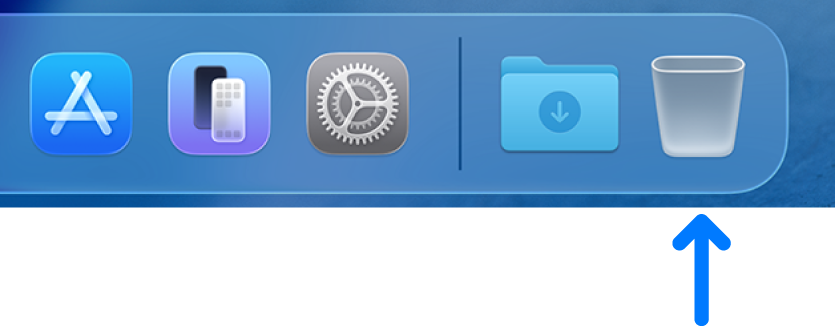
Uwaga: Jeśli funkcja Time Machine jest wyłączona lub Twoje pliki nie były niedawno archiwizowane, warto na wszelki wypadek utworzyć kopię zapasową na urządzeniu pamięci masowej. Pozwoli to na odzyskanie usuwanej rzeczy w razie konieczności.
Usuwanie rzeczy z Maca lub z iCloud Drive
Przeciągnij daną rzecz na Macu do Kosza znajdującego się w Docku lub zaznacz ją, a następnie naciśnij Command‑Delete. Jeśli rzecz jest zablokowana, kliknij w Dalej, aby potwierdzić, że chcesz przenieść zablokowaną rzecz do Kosza.
Aby wyszukać i zlokalizować pliki, które chcesz usunąć, zobacz: Zawężanie wyników wyszukiwania.
Jeśli dana rzecz jest zablokowana, musisz potwierdzić przeniesienie jej do Kosza (lub odblokować ją przed przeniesieniem do Kosza). Aby odblokować rzecz, zaznacz ją, wybierz polecenie menu Plik > Informacje (lub naciśnij Command-I), a następnie wyłącz zaznaczenie pola wyboru Zablokowany. Jeśli nie korzystasz z konta administratora, konieczne może okazać się kliknięcie w ![]() w celu odblokowania dostępu oraz wprowadzenie nazwy i hasła administratora (albo użycie Touch ID lub Apple Watch).
w celu odblokowania dostępu oraz wprowadzenie nazwy i hasła administratora (albo użycie Touch ID lub Apple Watch).
Opróżnianie Kosza
Kliknij na Macu w ikonę Kosza w Docku.
Wykonaj jedną z poniższych czynności w wyświetlonym oknie:
Usuwanie jednej rzeczy z Kosza: Kliknij z klawiszem Control w rzecz, którą chcesz usunąć, a następnie wybierz Usuń natychmiast.
W wyświetlonym oknie z komunikatem ostrzegawczym kliknij w Usuń.
Opróżnianie całego Kosza: Kliknij w przycisk Opróżnij, znajdujący się w prawym górnym rogu okna Findera. Możesz także kliknąć w
 w Docku, a następnie wybrać polecenie menu Finder > Opróżnij Kosz.
w Docku, a następnie wybrać polecenie menu Finder > Opróżnij Kosz.W wyświetlonym oknie z komunikatem ostrzegawczym kliknij w Opróżnij Kosz.
Rzeczy przeniesione do Kosza pozostają na Macu do momentu opróżnienia Kosza. W ustawieniach Findera możesz włączyć automatyczne opróżnianie Kosza.
OSTRZEŻENIE: Rzeczy usunięte podczas opróżniania Kosza są usuwane trwale i przestają być dostępne.
Rzeczy przeniesione do Kosza z iCloud Drive są usuwane automatycznie po upływie 30 dni, niezależnie od ustawień Findera. Możesz opróżnić Kosz wcześniej, niż za 30 dni. Aby uzyskać informacje na temat przywracania rzeczy usuniętych z iCloud Drive, zobacz: Przywracanie i odzyskiwanie informacji z usługi iCloud na stronie iCloud.com w Podręczniku użytkownika iCloud.
Wyłączanie komunikatu ostrzegającego o opróżnianiu Kosza
Aby wyłączyć wyświetlanie na Macu ostrzeżenia dotyczącego opróżniania Kosza, wykonaj jedną z poniższych czynności:
Jednorazowo: Naciśnij klawisz Option podczas klikania w Opróżnij lub wybierania polecenia Opróżnij Kosz.
Zawsze: Wyłącz ostrzeżenie w panelu Zaawansowane w ustawieniach Findera. Wybierz w Finderze
 polecenie menu Finder > Ustawienia, kliknij w Zaawansowane, a następnie wyłącz zaznaczenie pola wyboru Ostrzegaj przed opróżnieniem Kosza.
polecenie menu Finder > Ustawienia, kliknij w Zaawansowane, a następnie wyłącz zaznaczenie pola wyboru Ostrzegaj przed opróżnieniem Kosza.
Jeśli zmienisz zdanie przed opróżnieniem Kosza
Kliknij na Macu w ikonę Kosza w Docku.
Przeciągnij daną rzecz poza Kosz lub zaznacz ją i wybierz polecenie menu Plik > Przywróć z Kosza.
Automatyczne usuwanie rzeczy z Kosza po 30 dniach
Wybierz w Finderze
 na Macu polecenie menu Finder > Ustawienia, a następnie kliknij w Zaawansowane.
na Macu polecenie menu Finder > Ustawienia, a następnie kliknij w Zaawansowane.Zaznacz pole wyboru Usuwaj rzeczy z Kosza po 30 dniach.
Uwaga: Rzeczy automatycznie usuwane z Kosza są usuwane trwale i przestają być dostępne. Na wypadek konieczności odzyskania usuniętej rzeczy możesz tworzyć backupy przy użyciu Time Machine lub przechowywać kopie na urządzeniu pamięci masowej.